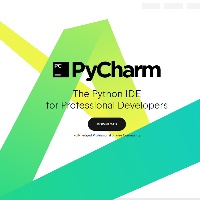安装PyCharm详细说明
原创PyCharm是一款由JetBrains开发的Python集成开发环境(IDE),提供了一系列丰富的功能和工具,可帮助开发人员提高开发效率和代码质量。以下是安装PyCharm的详细说明:
- 下载安装包:在JetBrains官网下载适合你系统的PyCharm安装包。如果你是学生或教育机构的教师,可以申请免费的教育版PyCharm。
- 安装:双击下载的安装包开始安装PyCharm。根据提示选择安装选项,通常选择默认选项即可。安装完成后,PyCharm会在桌面上创建一个快捷方式。
- 启动PyCharm:双击桌面上的PyCharm快捷方式,PyCharm会启动并显示欢迎屏幕。从欢迎屏幕上选择创建一个新项目或打开一个已有项目。
- 配置Python解释器:在PyCharm中运行Python代码需要配置Python解释器。如果你已经安装了Python,可以在PyCharm中直接使用。如果你没有安装Python或者需要使用不同版本的Python,可以在PyCharm中配置解释器。打开PyCharm的“Settings/Preferences”窗口,选择“Project: Your Project Name” > “Python Interpreter”,点击右上角的齿轮图标,选择“Add…”来添加新的Python解释器。
- 配置PyCharm:PyCharm有许多配置选项,可以帮助你个性化定制IDE。你可以通过“Settings/Preferences”窗口配置代码样式、代码自动完成、版本控制、快捷键等等。
以上是安装PyCharm的详细说明,如果遇到了问题或者需要更多帮助,可以参考PyCharm的官方文档或者寻求相关的教程和帮助。
原创声明:本文系作者授权腾讯云开发者社区发表,未经许可,不得转载。
如有侵权,请联系 cloudcommunity@tencent.com 删除。
原创声明:本文系作者授权腾讯云开发者社区发表,未经许可,不得转载。
如有侵权,请联系 cloudcommunity@tencent.com 删除。
评论
登录后参与评论
推荐阅读